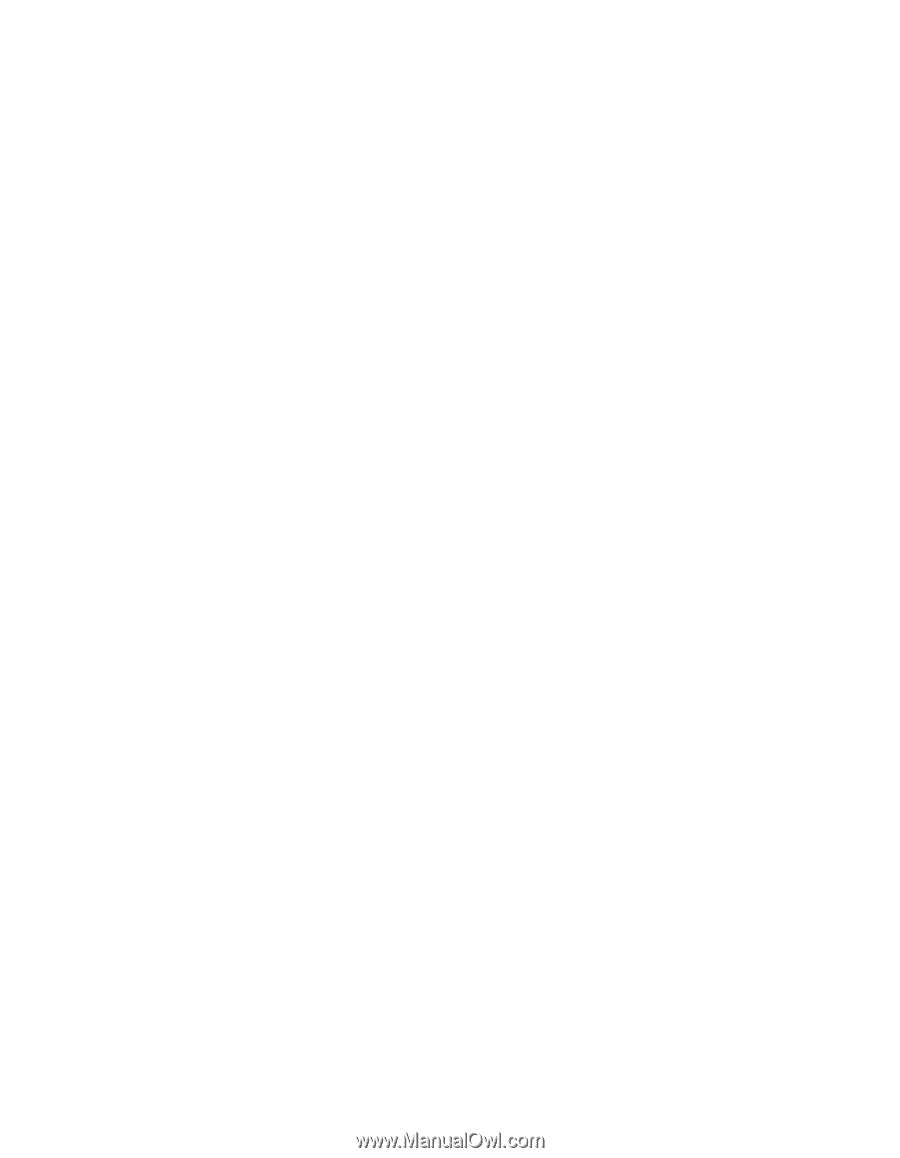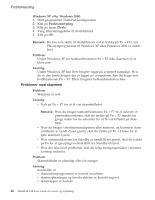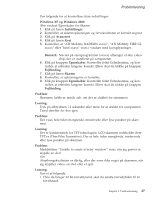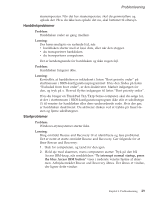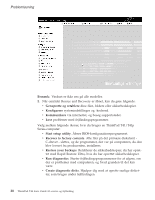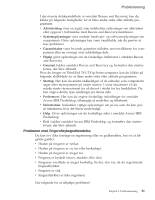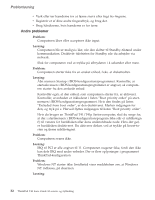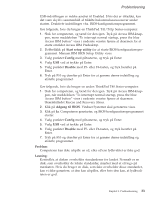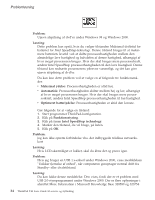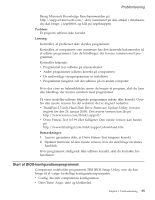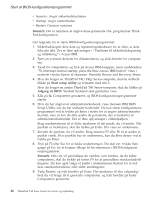Lenovo ThinkPad T43p (Danish) Service and Troubleshooting guide for the ThinkP - Page 53
Problemer, fingeraftryksgodkendelse
 |
View all Lenovo ThinkPad T43p manuals
Add to My Manuals
Save this manual to your list of manuals |
Page 53 highlights
Problemløsning I det øverste delskærmbillede af området Rescue and Recovery, kan du klikke på følgende muligheder for at åbne andre sider eller afslutte programmet: v Aktivitetslog viser en logfil, som indeholder oplysninger om aktiviteter eller opgaver i forbindelse med Rescue and Recovery-funktioner. v Systemoplysninger viser centrale hardware- og softwareoplysninger om computeren. Disse oplysninger kan være værdifulde, når du prøver at løse problemer. v Garantistatus viser, hvornår garantien udløber, servicevilkårene for computeren eller en oversigt over udskiftelige dele. v Hjælp giver oplysninger om de forskellige funktioner i området Rescue and Recovery. v Genstart lukker området Rescue and Recovery og fortsætter den startsekvens, der blev afbrudt. Hvis du bruger en ThinkPad T41/T41p Series-computer, kan du klikke på følgende skilleblade for at åbne andre sider eller afslutte programmet: v Startup. Her kan du ændre rækkefølgen af de enheder, som computeren søger efter styresystemet på under starten. I visse situationer vil du måske starte styresystemet fra cd-drevet i stedet for fra harddisken. Du kan angive denne type ændringer på denne side. v Preferences. Her kan du angive forskellige indstillinger for området Access IBM Predesktop, afhængigt af modellen og tilbehøret. v Information. Indsamler vigtige oplysninger om pc'en, som du kan give til teknikeren, hvis det bliver nødvendigt. v Help. Giver oplysninger om de forskellige sider i området Access IBM Predesktop. v Exit. Lukker området Access IBM Predesktop og fortsætter den startsekvens, der blev afbrudt. Problemer med fingeraftryksgodkendelse Du kan evt. ikke foretage en registrering eller en godkendelse, hvis et af følgende gælder: v Huden på fingeren er rynket. v Huden på fingeren er ru, tør eller beskadiget. v Huden på fingeren er meget tør. v Fingeren er beskidt (snavs, mudder eller olie). v Fingerens overflade er meget forskellig fra det, den var, da du registrerede fingeraftrykket. v Fingeren er våd. v Fingeraftrykket er ikke registreret. Gør følgende for at afhjælpe problemet: Kapitel 2. Problemløsning 31